怎么设置xp系统的屏保|xp如何设置屏保
怎么设置xp系统的屏保?现在还是有很多用户在使用xp系统,有些用户反映xp无法设置屏幕保护,那么要如何给xp系统设置屏保呢?下面小编教大家如何给最新笔记本专用xp系统设置屏保。
设置xp屏保的具体方法如下:
1、点击开始,打开运行,输入“gpedit.msc”,点击确定。
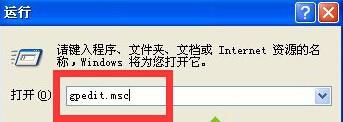
2、在打开的组策略窗口中,依次点击:用户配置——管理模板——控制面板——显示;
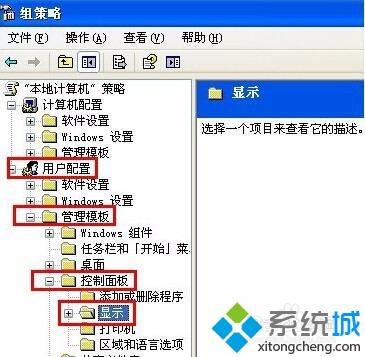
3、在窗口右侧双击屏幕保护程序;

4、弹出屏幕保护程序属性窗口,将“未配置”改为“已启用”,然后单击应用即可。
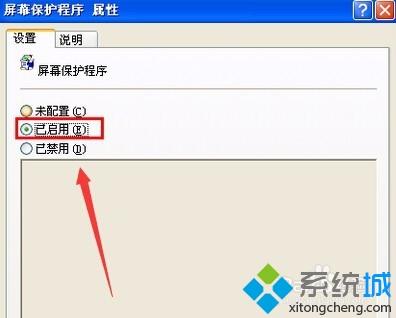
5、若还是不能设置,可能是系统中缺少了屏幕保护程序,可以搜索一个屏幕保护程序下载下来,双击安装。
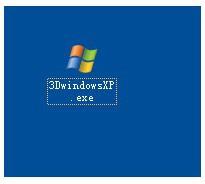
6、此时打开屏幕保护程序设置,发现可以使用了。
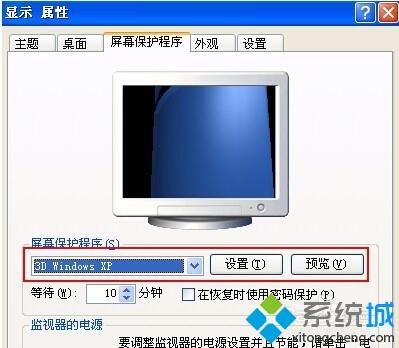
7、以上就是遇到XP系统的屏保设置为灰色时的解决方法,希望能够对你有所帮助。
相关教程:xp屏保密码如何设置我告诉你msdn版权声明:以上内容作者已申请原创保护,未经允许不得转载,侵权必究!授权事宜、对本内容有异议或投诉,敬请联系网站管理员,我们将尽快回复您,谢谢合作!










